有时面对电脑桌面上密集的软件图标和文件,让人感到非常烦恼。这时候就会想隐藏掉一些不常用的软件图标和文件。那么该如何隐藏桌面上的软件图标呢?今天我们就一起来看看如何隐藏电脑桌面图标的吧。

首先,右键单击在桌面上我们要隐藏的图标,然后在弹出的右键菜单中选择“属性”。
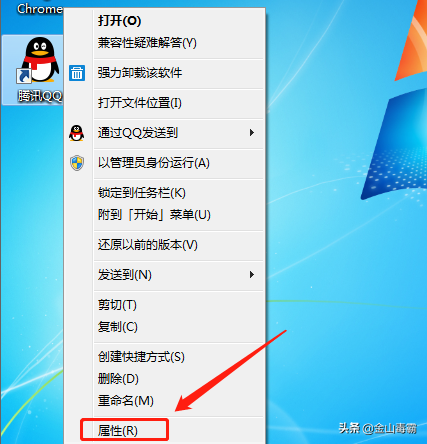
切换到属性窗口中的“常规”页面,选中下面的“隐藏”,然后单击最下面的“确定”。
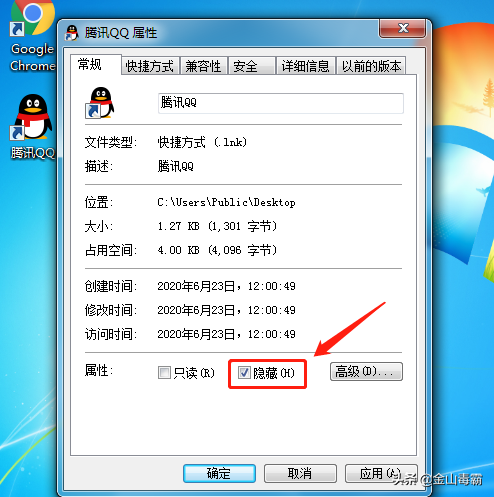
通常在完成上述步骤后,我们桌面的图标就隐藏了。
但是有时候会发现图标没能成功隐藏,这时可以直接打开“我的电脑”,然后在顶部菜单栏中单击“查看”。
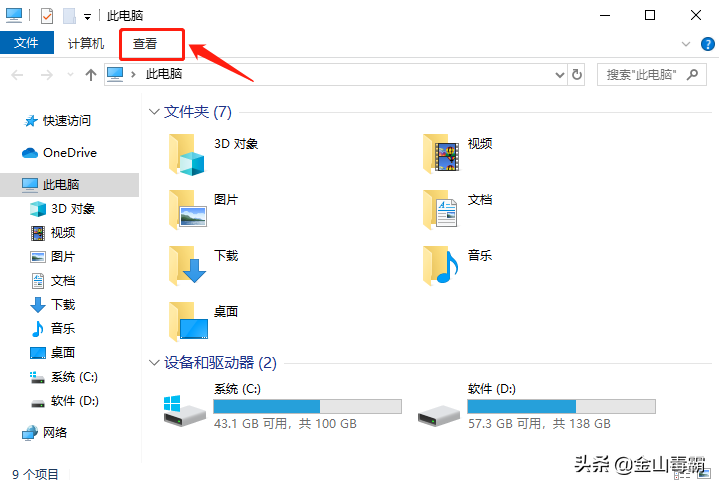
最后,在“查看”菜单中找到“隐藏的项目”,然后取消选中状态。
此时再回到桌面,就会发现要隐藏的桌面图标就看不见了。
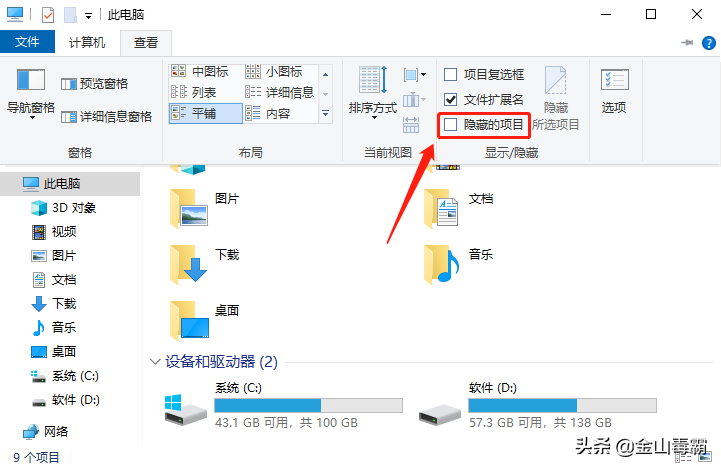
以上就是隐藏桌面图标的的方法啦。

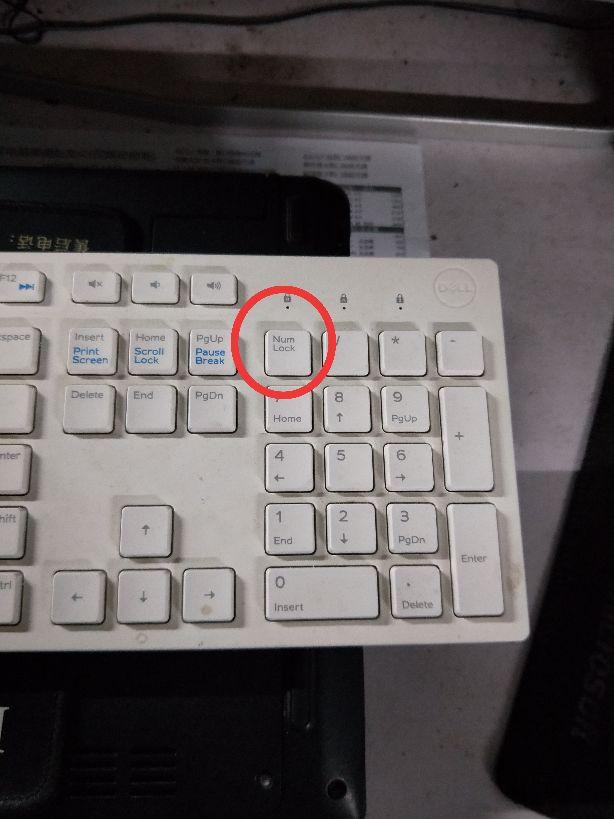
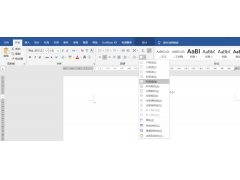

![RedHat服务器上[Errno 5] OSError: [Errno 2]的解决方法](https://img.pc-daily.com/uploads/allimg/4752/11135115c-0-lp.png)

